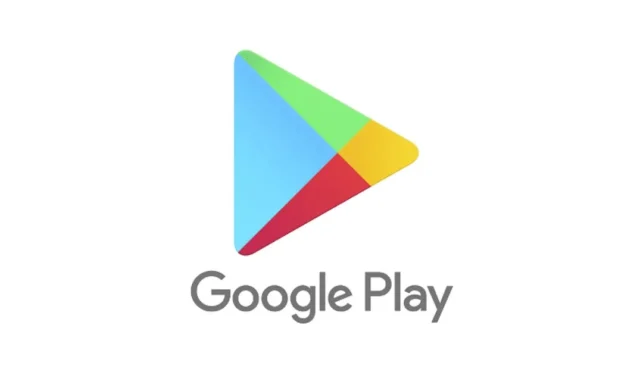
Quando provi a scaricare app dal Play Store, potresti ricevere una notifica di errore che indica “Il tuo dispositivo non è compatibile con questa versione”. Questo messaggio in genere si verifica durante il download di alcune applicazioni dal Google Play Store.
Dopo aver ricevuto questo errore, il pulsante Installa sarà assente. Se questo compare per app specifiche, significa che non è possibile scaricarle dal Google Play Store sul tuo dispositivo.
Hai mai pensato a cosa causa il messaggio “Il tuo dispositivo non è compatibile con questa versione” e come puoi risolverlo?
Motivi dietro l’errore “Il tuo dispositivo non è compatibile con questa versione”
Uno sguardo più attento al messaggio di errore rivela il problema di fondo. Significa che il tuo dispositivo non supporta l’app che stai tentando di scaricare.
Durante il processo di invio dell’app sul Google Play Store, gli sviluppatori specificano i dispositivi che possono eseguire le loro app. Pertanto, se il tuo dispositivo non è stato incluso, verrà visualizzato l’errore.
Inoltre, alcune applicazioni sono limitate a paesi specifici. Se stai tentando di installare un’app non offerta nella tua posizione, incontrerai questo errore.
Inoltre, se il tuo sistema operativo Android è obsoleto, potrebbe comparire l’errore “Il tuo dispositivo non è compatibile con questa versione” sul Google Play Store.
Ora che sei a conoscenza di cosa causa questo messaggio di errore, è fondamentale risolvere il problema. Sebbene risolvere l’incompatibilità non sia semplice, puoi implementare varie soluzioni di base.
1. Verificare la compatibilità del dispositivo e lo stato di root
Prima di iniziare la procedura di risoluzione dei problemi, assicurati che il tuo smartphone sia effettivamente compatibile.
Il Play Store utilizza determinati criteri per valutare la compatibilità delle installazioni delle app, ed è probabile che ciò sia la causa dell’errore che stai riscontrando.
Se non riesci a installare app o giochi dal Play Store, verifica questi fattori:
- Verifica se il tuo telefono è rootato.
- Assicurati che la regione del tuo telefono non abbia restrizioni.
- Verifica la disponibilità dell’app nella tua zona.
2. Riavvia il tuo dispositivo Android

Il riavvio non è direttamente collegato alla compatibilità dell’app, ma può aiutare a eliminare piccoli problemi che causano l’errore. Il riavvio del dispositivo potrebbe eliminare eventuali problemi associati al Google Play Store.
Se riscontri un errore di compatibilità, premi semplicemente il pulsante di accensione e seleziona Riavvia. Dopo che il dispositivo si è riacceso, accedi al Google Play Store e prova a installare di nuovo l’app.
3. Forza l’arresto del Google Play Store
Se il messaggio “Il tuo dispositivo non è compatibile” persiste, potrebbe essere dovuto a un bug nel Google Play Store. Il comportamento oscuro del Play Store può talvolta attivare questo messaggio e l’arresto forzato dell’app potrebbe risolvere il problema.
Per forzare l’arresto del Google Play Store sul tuo dispositivo Android, segui questi semplici passaggi:

- Premi a lungo l’icona dell’app Google Play Store nella schermata iniziale e seleziona Informazioni app .
- Nel menu Informazioni app, tocca Forza arresto .
Questa azione bloccherà immediatamente il Google Play Store. Una volta che è stato arrestato, riapri l’app e prova a scaricare l’app desiderata.
4. Aggiorna il tuo sistema operativo Android
I tuoi tentativi di scaricare un’app potrebbero fallire se richiede una versione più recente di Android. Possono sorgere problemi di compatibilità quando si tenta di installare tali applicazioni.
Per risolvere la notifica “Il tuo dispositivo non è compatibile con questa versione”, aggiorna semplicemente il tuo sistema Android. Puoi farlo seguendo i passaggi sottostanti:
1. Avvia l’app Impostazioni sul tuo dispositivo Android.
2. Scorri verso il basso e tocca Sistema .
3. In Sistema, seleziona Informazioni sul dispositivo .

4. Cerca l’opzione per verificare la presenza di aggiornamenti di sistema nella schermata Informazioni sul dispositivo.

Tieni presente che il processo di aggiornamento di Android può variare a seconda del dispositivo. Se non sei sicuro di controllare gli aggiornamenti sul tuo dispositivo specifico, una rapida ricerca online può aiutarti. Una volta completato l’aggiornamento, accedi al Google Play Store e prova a scaricare di nuovo l’app.
5. Cancella la cache per Google Play Store e Servizi
1. Apri l’app Impostazioni sul tuo dispositivo Android e tocca App .

2. Nella sezione App, seleziona Gestione app .

3. Individua Google Play Store e toccalo; quindi seleziona Utilizzo spazio di archiviazione .

4. Nella pagina relativa all’utilizzo dello spazio di archiviazione del Google Play Store, fai clic su Cancella cache e seleziona anche l’opzione “Cancella dati”.

5. Torna indietro e seleziona Google Play Services. Nella pagina di utilizzo dello spazio di archiviazione, tocca Cancella cache.

Dopo aver eseguito queste azioni, riavvia il dispositivo. Una volta riavviato, accedi al Google Play Store e accedi con il tuo account Google. Prova a scaricare l’app ancora una volta.
6. Rimuovi l’aggiornamento recente del Google Play Store
Se un’app era disponibile per l’installazione in precedenza ma ora mostra l’errore “Il tuo dispositivo non è compatibile con questa versione”, potresti dover annullare l’ultimo aggiornamento del Google Play Store. I seguenti passaggi ti guideranno:
1. Apri l’app Impostazioni sul tuo dispositivo Android e vai su App .

2. Nella sezione App, seleziona Gestione app .

3. Trova Google Play Store, toccalo, quindi seleziona i tre puntini nell’angolo in alto a destra per scegliere Disinstalla aggiornamenti .

Questo rimuoverà l’aggiornamento recente dal Google Play Store sul tuo dispositivo. Una volta completato, prova a scaricare di nuovo l’app dal Google Play Store.
7. Assicurati che le impostazioni di data e ora siano corrette su Android

Molti utenti hanno segnalato di essere riusciti a risolvere l’errore “Il tuo dispositivo non è compatibile con questa versione” correggendo le impostazioni di data e ora.
Se il tuo smartphone visualizza una data o un’ora sbagliata, potresti non riuscire a scaricare app dal Google Play Store.
Inoltre, data e ora errate possono causare il malfunzionamento di molte applicazioni Android. Pertanto, è essenziale assicurarsi che il dispositivo sia impostato con la data e l’ora corrette per mitigare l’errore del Google Play Store.
8. Valuta l’utilizzo di un App Store alternativo
Sebbene Google Play Store sia la fonte principale per applicazioni e giochi Android, non è l’unica opzione disponibile. Esistono app store alternativi che consentono di installare app che potrebbero non essere compatibili con Google Play.
Abbiamo compilato un elenco delle migliori alternative al Google Play Store. Dai un’occhiata e prendi in considerazione l’utilizzo di un diverso app store per reperire le tue applicazioni.
9. Caricare lateralmente l’applicazione
Se hai ancora difficoltà a scaricare l’app dal Google Play Store, una soluzione praticabile potrebbe essere quella di caricarla lateralmente sul tuo dispositivo Android.
Puoi ottenere il file APK per l’app desiderata da app store di terze parti come Apkpure. Dopo il download, segui la procedura di sideloading.
Prima di caricare lateralmente le applicazioni, assicurati di abilitare l’impostazione “Origini sconosciute” o “Installa app sconosciute” andando su Impostazioni > App e notifiche > Accesso app speciali > Installa app sconosciute.
Dopo aver abilitato questa impostazione, tocca il file APK dalla fonte di terze parti per installare l’app sul tuo dispositivo.
Questi metodi possono risolvere efficacemente l’errore “Il tuo dispositivo non è compatibile con questa versione” sui dispositivi Android. Per ulteriore assistenza con i messaggi di errore del Google Play Store, sentiti libero di lasciare le tue domande nella sezione commenti qui sotto.




Lascia un commento